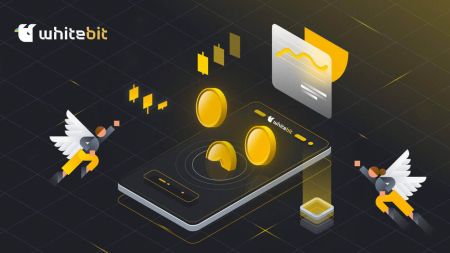Számlanyitás és befizetés a WhiteBIT-be
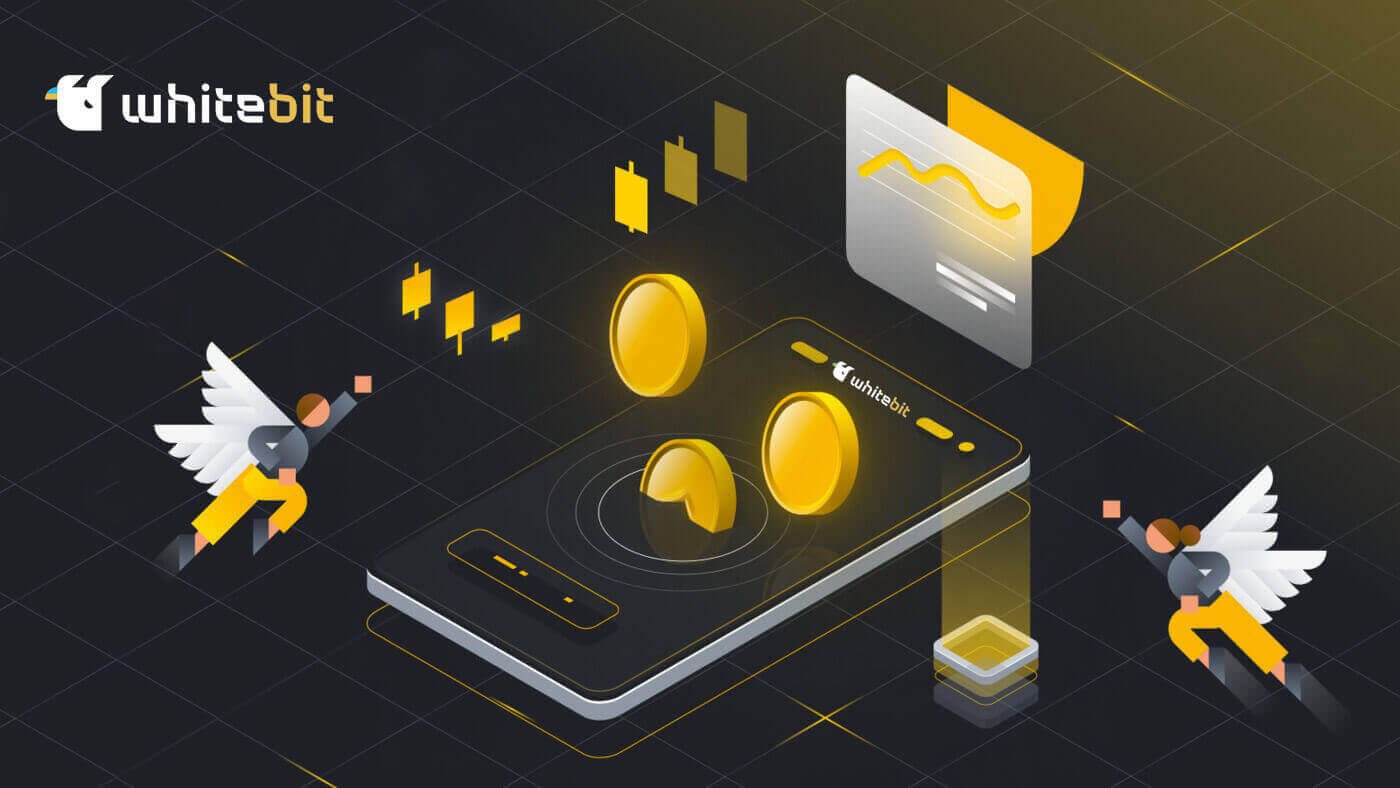
Hogyan nyithatunk fiókot a WhiteBIT-nél
Hogyan nyithatunk fiókot a WhiteBIT-en e-maillel
1. lépés : Keresse meg a WhiteBIT webhelyet , és kattintson a jobb felső sarokban található Feliratkozás gombra.
2. lépés: Adja meg ezeket az információkat:
- Adja meg e-mail címét, és hozzon létre egy erős jelszót.
- Fogadja el a felhasználói szerződést és az adatvédelmi szabályzatot , és erősítse meg állampolgárságát, majd érintse meg a „ Folytatás ” gombot.
Megjegyzés: Győződjön meg arról, hogy a jelszó legalább 8 karakter hosszú. (1 kisbetű, 1 nagybetű, 1 szám és 1 szimbólum).

3. lépés : Kap egy ellenőrző e-mailt a WhiteBIT-től. Adja meg a kódot fiókja megerősítéséhez. Válassza a Megerősítés lehetőséget . 4. lépés: A fiók megerősítése után bejelentkezhet és elkezdheti a kereskedést. Ez a web fő felülete, amikor sikeresen megnyitotta a fiókot.

Fiók megnyitása a WhiteBIT alkalmazásban
1. lépés : Nyissa meg a WhiteBIT alkalmazást , és érintse meg a „ Regisztráció ” elemet.
2. lépés: Írja be ezeket az információkat:
1 . Adja meg e-mail címét és hozzon létre egy jelszót.
2 . Fogadja el a felhasználói szerződést és az adatvédelmi szabályzatot , és erősítse meg állampolgárságát, majd érintse meg a „ Folytatás ” gombot.
Megjegyzés : Ügyeljen arra, hogy erős jelszót válasszon fiókjához. ( Tipp : a jelszavának legalább 8 karakter hosszúnak kell lennie, és tartalmaznia kell legalább 1 kisbetűt, 1 nagybetűt, 1 számot és 1 speciális karaktert). 3. lépés: Az ellenőrző kódot elküldjük az e-mail címére. A regisztráció befejezéséhez írja be a kódot az alkalmazásba.

Ez az alkalmazás fő felülete, ha sikeresen megnyitotta a fiókot. 
Gyakran Ismételt Kérdések
Mi az az alszámla?
Kiegészítő fiókokat vagy alszámlákat adhat hozzá fő fiókjához. Ennek a funkciónak az a célja, hogy új utakat nyisson a befektetések kezelésében.
Akár három alszámlát is hozzáadhat profiljához, hogy hatékonyan rendezze és hajtsa végre a különböző kereskedési stratégiákat. Ez azt jelenti, hogy a másodlagos számlán különböző kereskedési stratégiákkal kísérletezhet, miközben megőrzi főszámlája beállításainak és pénzeszközeinek biztonságát. Ez egy bölcs módszer a különböző piaci stratégiákkal való kísérletezésre és a portfólió diverzifikálására anélkül, hogy veszélyeztetné elsődleges befektetéseit.
Hogyan adhatok hozzá alszámlát?
Alfiókokat hozhat létre a WhiteBIT mobilalkalmazás vagy webhely használatával. Az alfiók regisztrációjának egyszerű lépései a következők:1 . A "Beállítások" és az "Általános beállítások" kiválasztása után válassza az "Alfiók" lehetőséget.


2 . Adja meg az alfiók (címke) nevét és, ha szükséges, egy e-mail címet. Később szükség szerint módosíthatja a címkét a "Beállítások" menüpontban. A címkének külön kell lennie egy fő fiókban.

3 . Az alszámla kereskedési opcióinak megadásához válassza az Egyenleg elérhetősége a kereskedési egyenleg (azonnali) és a fedezeti egyenleg (határidős + fedezet) között. Mindkét lehetőség elérhető az Ön számára.

4 . Ha meg szeretné osztani a személyazonosság-ellenőrző tanúsítványt az alfiókkal, erősítse meg a KYC megosztása opciót. Ez az egyetlen lépés, ahol ez a lehetőség elérhető. Amennyiben a regisztráció során visszatartják a KYC-t, az Alszámla felhasználója felelős a kitöltésért.
Ez is az! Kísérletezhet különféle stratégiákkal, megtaníthat másokat a WhiteBIT kereskedési tapasztalataira, vagy mindkettőt megteheti.
Mik a biztonsági intézkedések a tőzsdénk?
A biztonság területén a legkorszerűbb technikákat és eszközöket alkalmazunk. A gyakorlatba ültetjük:- A kéttényezős hitelesítés (2FA) célja, hogy megakadályozza a fiókjához való nem kívánt hozzáférést.
- Adathalászat elleni védelem: hozzájárul a központunk megbízhatóságának megőrzéséhez.
- Az AML-vizsgálatok és a személyazonosság-ellenőrzés szükségesek platformunk nyitottságának és biztonságának garantálásához.
- Kijelentkezés ideje: Ha nincs tevékenység, a fiók automatikusan kijelentkezik.
- Címkezelés: lehetővé teszi a visszavonási címek engedélyezési listához való hozzáadását.
- Eszközkezelés: egyszerre törölheti az összes aktív munkamenetet az összes eszközről, valamint egyetlen kiválasztott munkamenetet.
Hogyan lehet befizetni a WhiteBIT-re
Hogyan lehet pénzt befizetni a WhiteBIT-re Visa/Mastercard segítségével?
Pénz befizetése Visa/Mastercard segítségével a WhiteBIT-en (Web)
Kövesse ezeket az utasításokat, és próbáljon együtt befizetni!1. Látogassa meg a WhiteBIT webhelyet, és kattintson az Egyenlegek elemre a felső főmenüben.

2. Válassza ki a kívánt állami pénznemet a „ Befizetés ” gombra kattintva .

3. A " Visa/Mastercard " mód kiválasztása után írja be a befizetés összegét az " Összeg " mezőbe . Kattintson a Hitelkártya hozzáadása gombra, és folytassa . 4. Töltse ki a "Fizetési részletek" ablak mezőit kártyaadataival, beleértve a kártyaszámot, a lejárati dátumot és a CVV-kódot. Lehetősége van elmenteni kártyáját, így nem kell újból megadnia ezeket az adatokat a jövőbeli befizetésekhez. Egyszerűen kapcsolja át a „Kártya mentése” csúszkát a funkció aktiválásához. Kártyája mostantól elérhető lesz a jövőbeni feltöltéshez. Folytassa a „Tovább” gombra kattintva, majd még egyszer, miután hozzáadta a kártyaszámot a feltöltési ablakhoz. 5. A pénz rövid időn belül jóváírásra kerül. Vegye figyelembe, hogy ritka esetekben az eljárás akár harminc percig is eltarthat.


Pénz befizetése Visa/Mastercard segítségével a WhiteBIT-en (App)
A leggyorsabb és legbiztonságosabb módja a számlája finanszírozásának és a WhiteBIT-en történő kereskedés megkezdésének a széles körben elfogadott Visa és Mastercard fizetési módok használata. Egyszerűen kövesse átfogó irányelveinket a sikeres befizetéshez:1 . Nyissa meg az alkalmazást, és keresse meg a befizetési űrlapot. A kezdőképernyő megnyitása után
kattintson a " Befizetés " gombra. Alternatív megoldásként a „ Pénztárca ” – „ Befizetés ” fülre kattintva érhet el.

2 . A pénznem megválasztása.
Keresse meg a befizetni kívánt devizát a valuta ticker segítségével, vagy keresse meg a listában. Kattintson a kiválasztott pénznem tickerére.

3 . Szolgáltatók kiválasztása A megnyíló ablakban válassza ki a „ KZT Visa/Mastercard
” befizetést a szolgáltatók listájából. Ne feledje, hogy a Google/Apple Pay használatával PLN-ben, EUR-ban és USD- ben is befizethet . 4 . Díjak: A megfelelő mezőbe írja be az előleg összegét. Miután megbizonyosodott arról, hogy az előleg teljes összege a díjjal együtt a számláján szerepel, kattintson a " Hitelkártya hozzáadása és folytatás " gombra. Olvass tovább: a jutalék százalék melletti ikont választva megismerkedhetsz a minimális befizetési összeggel kapcsolatos részletekkel. 5 . Visa vagy Mastercard befoglalása és megőrzése . Adja meg Visa vagy Mastercard adatait a „ Fizetési adatok ” ablakban található mezőkben . Ha szükséges, mozgassa a " Kártya mentése " csúszkát, hogy felhasználhassa a közelgő befizetésekhez. Válassza a " Folytatás " lehetőséget. 6 . Befizetés visszaigazolása: A befizetés megerősítéséhez a Visa/Mastercard banki alkalmazásba küldjük . Ellenőrizze a fizetést. 7 . Fizetés megerősítése: Lépjen a WhiteBIT alkalmazás Wallet részébe, és érintse meg az „ Előzmények ” ikont a befizetés részleteinek megtekintéséhez. A tranzakció részletei a „ Befizetés ” fülön lesznek láthatók . Támogatás: Kérjük, forduljon ügyfélszolgálatunkhoz, ha bármilyen kérdése van, vagy bármilyen problémája van, amikor Visa vagy MasterCard kártyával finanszírozza WhiteBIT-számláját. Ennek megvalósításához a következőket teheti:




- A támogatási csapat eléréséhez küldjön egy e-mailt a [email protected] címre, vagy nyújtson be kérelmet webhelyünkön keresztül.
- Csevegjen velünk a „Fiók” – „Támogatás” kiválasztásával a WhiteBIT alkalmazás bal felső sarkában.
EUR-befizetés a SEPA-n keresztül a WhiteBIT-en
EUR befizetés a SEPA-n keresztül a WhiteBIT-en (Web)
1 . Az egyenlegek oldalának elérése.
Kattintson az " Egyenlegek " elemre a webhely kezdőlapján, majd válassza az " Összesen " vagy a " Fő " lehetőséget. 
2 . Az EUR SEPA szolgáltató kiválasztása. Kattintson arra a pénznemre, amelyet az „ EUR
” jelző
jelöl . Másik lehetőségként kattintson a " Befizetés " gombra, és válasszon EUR-t a rendelkezésre álló pénznemek közül.
Ezután a befizetési űrlapon válassza inkább az „ EUR SEPA ” szolgáltatót. 3 . Befizetések formálása: Kattintson a " Befizetés generálása és küldése " gombra, miután az " Összeg " mezőbe beírta a befizetés összegét. Kérjük, vegye figyelembe, hogy a díj kiszámítása után a " Készülök " mezőben megjelenik a számlaegyenlegén kapott összeg . Fontos : Vegye figyelembe a napi minimum (10 EUR) és maximális (14 550 EUR) befizetési összeget, valamint a befizetés összegéből levont 0,2%-os díjat.
Pénz átutalásához másolja ki és illessze be a „Fizetés elküldve” ablakból a számlainformációkat a banki kérelmébe. Minden betéthez saját fizetési részleteket generálnak. Fontos : Az adatok generálásának napján kezdődő 7 napos időszak után nem tud átutalást végrehajtani. A bank az összes visszaküldött pénzt megkapja. 4 . A feladó adatainak érvényesítése.
Kérjük, vegye figyelembe, hogy a feladó kereszt- és vezetéknevének meg kell egyeznie a Fizetési adatok között szereplő nevekkel . A fizetés nem kerül jóváírásra, ha nem. Ez azt jelenti, hogy a WhiteBIT számlatulajdonos csak akkor tud EUR SEPA használatával befizetni , ha a KYC-ben (személyazonosság-ellenőrzés) szereplő vezeték- és keresztnév megegyezik a számlatulajdonos vezeték- és keresztnevével a küldő banknál . 5 . Tranzakciók állapotának nyomon követése A weboldal tetején található
„ Előzmények ” oldalon (a „ Befizetések ” fül alatt ) nyomon követheti a befizetés folyamatát.




Fontos: Akár 7 munkanapot is igénybe vehet, amíg a befizetés jóváírásra kerül a számláján. Forduljon ügyfélszolgálatunkhoz, ha egyenlegét ezen időszak után még nem kell feltölteni. Ennek eléréséhez a következőket teheti:
- Nyújtsa be kérelmét weboldalunkon.
- E-mail küldése: [email protected].
- Vegye fel velünk a kapcsolatot chaten keresztül.
EUR befizetés a SEPA-n keresztül a WhiteBIT-en (App)
1 . Az egyenlegek oldalának elérése.
Az alkalmazás fő lapján válassza a " Wallet " fület. 
2 . Az EUR SEPA szolgáltató kiválasztása. Kattintson arra a pénznemre, amelyet az „ EUR
” jelző
jelöl . Másik lehetőségként kattintson a " Befizetés " gombra, és válasszon EUR-t a rendelkezésre álló pénznemek közül.
Válassza ki a „ SEPA átutalás ” szolgáltatót a befizetési űrlapon (2. képernyőkép), miután a „ Befizetés ” gombra kattintott (1. képernyőkép). Válassza a " Folytatás " lehetőséget a menüből.
1. képernyőkép 2.
képernyőkép 3 . Befizetések formálása: Kattintson a " Befizetés generálása és küldése " gombra, miután az " Összeg " mezőbe beírta a befizetés összegét. Kérjük, vegye figyelembe, hogy a díj kiszámítása után a " Készülök " mezőben megjelenik a számlaegyenlegén kapott összeg .



Fontos: Vegye figyelembe a napi minimum (10 EUR) és maximális (14 550 EUR) befizetési összeget, valamint a befizetés összegéből levont 0,2%-os díjat.
Pénz átutalásához másolja ki és illessze be a „ Fizetés elküldve ” ablakból a számlainformációkat a banki kérelmébe. Minden betéthez saját fizetési részleteket generálnak.
Fontos : Az adatok generálásának napján kezdődő 7 napos időszak után nem tud átutalást végrehajtani. A bank az összes visszaküldött pénzt megkapja.
4 . A feladó adatainak ellenőrzése.
Kérjük, vegye figyelembe, hogy az összeg feladójának kereszt- és vezetéknevének meg kell egyeznie a fizetési adatok között szereplő névvel. A fizetés nem kerül jóváírásra, ha nem. Ez azt jelenti, hogy a WhiteBIT számlatulajdonos csak akkor tud EUR SEPA használatával befizetni , ha a KYC-ben (személyazonosság-ellenőrzés) szereplő vezeték- és keresztnév megegyezik a számlatulajdonos vezeték- és keresztnevével a küldő banknál . 5 . A tranzakciók állapotának figyelése.
Ahhoz, hogy mobilalkalmazásunkat használni tudja befizetése állapotának ellenőrzéséhez, a következőket kell tennie:
- Kattintson az „ Előzmények ” gombra, miután kiválasztotta a „ Pénztárca ” lapot.

- Keresse meg a kívánt tranzakciót a „ Befizetés ” fül kiválasztásával .

Fontos : A befizetés számláján történő jóváírása akár 7 munkanapot is igénybe vehet. Ha ezen idő elteltével az egyensúlya nem áll helyre, vegye fel a kapcsolatot ügyfélszolgálatunkkal. Ennek megvalósításához a következőket teheti:
- Nyújtsa be kérelmét weboldalunkon.
- E-mail küldése: [email protected].
- Vegye fel velünk a kapcsolatot chaten keresztül.
Hogyan lehet befizetni a WhiteBIT-en a Nixmoney-n keresztül
A NixMoney az első olyan fizetési rendszer, amely támogatja a Bitcoint és más kriptovalutákat, és az anonim TOR hálózatban működik. A NixMoney e-pénztárcával gyorsan feltöltheti WhiteBIT egyenlegét EUR és USD nemzeti valutában.
1. A kívánt pénznem kiválasztása után kattintson a Befizetés gombra. A választott módszertől függően díjat számíthatnak fel. 
2. Az " Összeg " mezőbe írja be a befizetés összegét. Kattintson a Tovább gombra. 
3. Miután csatlakoztatta pénztárcáját a NixMoney-hoz, válassza a Tovább lehetőséget. 

4. Ha átutalást szeretne kérni NixMoney-számlájáról a devizaegyenlegére, kattintson a Fizetés gombra . 
5 : A pénzt rövid időn belül jóváírják. Vegye figyelembe, hogy ritka esetekben az eljárás akár harminc percig is eltarthat.
Hogyan lehet nemzeti valutákat befizetni a WhiteBIT-re az Advcash E-pénztárcával?
Az Advcash egy sokoldalú fizetési átjáró. A szolgáltatás használatával könnyedén feltöltheti egyenlegét tőzsdénk nemzeti valutában (EUR, USD, TRY, GBP és KZT). Kezdjük egy Advcash számla megnyitásával:
1 . Töltse ki a regisztrációval kapcsolatos összes adatot.
2 . A pénztárca összes funkciójának használatához igazolja személyazonosságát. A telefonszám ellenőrzése, a szelfi és a személyi igazolvány fényképe egyaránt megtalálható. Ez az eljárás eltarthat egy ideig. 




3. Adja meg a feltölteni kívánt összeget. Válassza ki a befizetéshez használni kívánt Visa vagy Mastercard kártyát . 
4 . Ismerkedjen meg a kártya követelményeivel és a teljes összegből levonandó díjjal. 
5 . Ellenőrizze a műveletet, és adja meg a kártya adatait. 
6 . A kártya további ellenőrzéséhez e-mailt küldünk Önnek. Kattintson a linkre a kártya képének elküldéséhez. Ennek ellenőrzése némi időt vesz igénybe. 

A befizetés összege hozzáadódik az Ön által választott állami valutatárcához. 
Ezt követően térjen vissza a cseréhez:
- A kezdőlapon válassza a " Befizetés " lehetőséget.
- Válassza ki az ország pénznemét, például eurót (EUR) .
- Válassza ki az Advcash E-pénztárcát a rendelkezésre álló feltöltési lehetőségek közül.
- Adja meg a kiegészítő összeget. Láthatja, hogy mennyit írnak jóvá a díjból. Válassza a " Tovább " lehetőséget.

7 . Nyissa meg Advcash számláját úgy, hogy rákattint a " KIFIZETÉSRE " gombra, és bejelentkezik. Bejelentkezés után ellenőrizze a fizetési információkat, majd kattintson a " BEJELENTKEZÉS AZ ADV-BE " gombra. A fizetés megerősítésére e-mailt küldünk Önnek. 


8 . A levélben válassza a " MEGJEGYZÉS " lehetőséget. Kattintson a " FOLYTATÁS " gombra a tranzakció befejezéséhez a fizetési oldalra való visszatéréssel. 




Amikor visszatér az " Egyenlegek " részhez, látni fogja, hogy az Advcash E-wallet sikeresen jóváírta főegyenlegét .
Könnyen töltse fel egyenlegét és kereskedjen saját feltételei alapján!
Gyakran Ismételt Kérdések
Miért kell címkét/jegyzetet megadnom kriptovaluta befizetéskor, és mit jelent ez?
A címke, más néven emlékeztető egy speciális szám, amely minden számlához kapcsolódik, hogy felismerje a betéteket és jóváírja a megfelelő számlát. Egyes kriptovaluta betétek, például BNB, XEM, XLM, XRP, KAVA, ATOM, BAND, EOS stb. sikeres jóváírásához meg kell adnia a megfelelő címkét vagy emlékeztetőt.
Mi a különbség a kriptokölcsönzés és a kockáztatás között?
A kriptokölcsönzés a bankbetét alternatívája, de kriptovalutában és több funkcióval. A kriptovalutáját a WhiteBIT-en tárolja, és a tőzsde az eszközeit a margin kereskedésben használja.
Ugyanakkor, ha kriptovalutáját a Stakingbe fekteti, különféle hálózati funkciókban vesz részt jutalom fejében (fix vagy kamat formájában). A kriptovalutája a Proof-of-Stake folyamat részévé válik, ami azt jelenti, hogy minden tranzakcióhoz hitelesítést és védelmet biztosít bank vagy fizetésfeldolgozó bevonása nélkül, és ezért jutalmat kap.
Hogyan történik a kifizetések biztosítása, és hol a garancia arra, hogy bármit is kapok?
A terv megnyitásával likviditást biztosít a tőzsdének azzal, hogy részben hozzájárul a finanszírozáshoz. Ezt a likviditást a kereskedők bevonására használják. Azok a kriptovaluta alapok, amelyeket a felhasználók a WhiteBIT-en tárolnak a Crypto Lending szolgáltatásban, fedezeti és határidős kereskedést biztosítanak a tőzsdén. A tőkeáttétellel kereskedő felhasználók pedig díjat fizetnek a tőzsdének. Cserébe a betétesek kamat formájában profitot szereznek; ez az a jutalék, amelyet a kereskedők fizetnek a tőkeáttételes eszközök használatáért.
A margin kereskedésben részt nem vevő eszközök kriptográfiai kölcsönzését ezen eszközök projektjei biztosítják. Hangsúlyozzuk továbbá, hogy szolgáltatásunk alapja a biztonság. Az eszközök 96%-át hideg pénztárcákban tárolják, és a WAF ("Web Application Firewall") blokkolja a hackertámadásokat, így biztosítva a pénzeszközök biztonságos tárolását. Fejlett megfigyelőrendszert fejlesztettünk és folyamatosan fejlesztünk az incidensek megelőzésére, amelyre a Cer.live magas kiberbiztonsági minősítést kaptunk.
Milyen fizetési módokat támogat a WhiteBIT?
- Banki átutalások
- Bankkártyák
- Hitelkártyák
- Kriptovaluták
Az egyes fizetési módok elérhetősége a lakóhely szerinti országtól függ.
Milyen díjak járnak a WhiteBIT használatához?
- Kereskedési díjak: A WhiteBIT a platformon végrehajtott minden egyes ügylet után díjat számít fel. A pontos díj a kereskedés alatt álló kriptovalutától és a kereskedés mennyiségétől függően változik.
- Kivonási díjak: A WhiteBIT minden tőzsdéről történő pénzfelvétel után díjat számít fel. A kifizetési díj a kivont kriptovalutától és a kifizetés összegétől függ.